з·ҸеҗҲгғ„гғјгғ«пјҲ.htaгҒ®гҒӨгҒ„гҒҰгҒ„гӮӢгғ•гӮЎгӮӨгғ«пјүгҒҜгҖҒmshta.exeгҒ«й–ўйҖЈд»ҳгҒ‘гӮүгӮҢгҒҰгҒ„гҒӘгҒ„гҒЁгӮЁгғ©гғјгҒҢеҮәгҒҰиө·еӢ•гҒ—гҒҫгҒӣгӮ“гҖӮеҹәжң¬зҡ„гҒ«гҒҜж—ўгҒ«й–ўйҖЈгҒҘгҒ‘гӮүгӮҢгҒҰгҒ„гҒҫгҒҷгҒҢгҖҒгҒқгҒҶгҒ§гҒӘгҒ„е ҙеҗҲгӮӮгҒӮгӮҠгҒҫгҒҷгҖӮиЁӯе®ҡгғ„гғјгғ«гӮ’дҪҝгҒ„гҒҹгҒ„е ҙеҗҲгҒҜгҖҖгҖҒWINDOWS\system32гҖҖгҒ®гғҮгӮЈгғ¬гӮҜгғҲгғӘгҒ«гҒӮгӮӢmshta.exeгҒ«htaгғ•гӮЎгӮӨгғ«гӮ’й–ўйҖЈд»ҳгҒ‘гҒ—гҒҫгҒ—гӮҮгҒҶгҖӮ
1. HTAгғ•гӮЎгӮӨгғ«гӮ’еҸігӮҜгғӘгғғгӮҜгҒҷгӮӢ
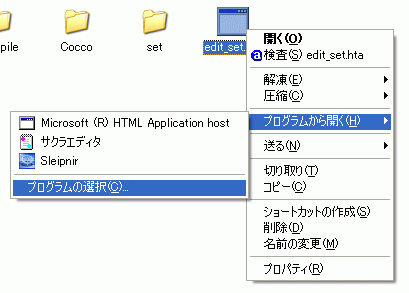
гғ•гӮЎгӮӨгғ«гӮ’еҸігӮҜгғӘгғғгӮҜгҒ—гҒҰгғЎгғӢгғҘгғјгҒӢгӮүгҖҢгғ—гғӯгӮ°гғ©гғ гҒ®йҒёжҠһгҖҚгӮ’й–ӢгҒҚгҒҫгҒҷгҖӮ
2. й–ўйҖЈд»ҳгҒ‘гҒҷгӮӢгғ—гғӯгӮ°гғ©гғ гӮ’йҒёжҠһгҒҷгӮӢ
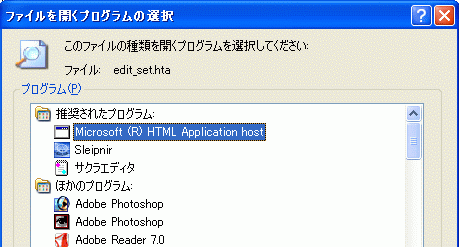
жҺЁеҘЁгҒ•гӮҢгҒҹгғ—гғӯгӮ°гғ©гғ гҒ®дёӯгҒ«гҖҢMicrosoft (H) HTML Application hostгҖҚгҒҢгҒӮгӮҢгҒ°гҖҒгҒқгӮҢгӮ’йҒёжҠһгҒҷгӮҢгҒ°е®ҢдәҶгҒ§гҒҷгҖӮгҖҢгҒ“гҒ®гғ•гӮЎгӮӨгғ«гӮ’й–ӢгҒҸжҷӮгҒҜйҒёжҠһгҒ—гҒҹгғ—гғӯгӮ°гғ©гғ гӮ’гҒ„гҒӨгӮӮдҪҝгҒҶгҖҚгҒ«гғҒгӮ§гғғгӮҜгҒ—гҒҰгҒҠгҒҸгҒЁгҒ„гҒ„гҒ§гҒ—гӮҮгҒҶгҖӮ
вҖ»гҒ“гҒ“гҒ§гҖҒжҺЁеҘЁгҒ•гӮҢгҒҹгғ—гғӯгӮ°гғ©гғ гҒ®дёӯгҒ«Microsoft (H) HTML Application hostгҒҢз„ЎгҒӢгҒЈгҒҹе ҙеҗҲгҒҜж¬ЎгҒёйҖІгӮ“гҒ§гҒҸгҒ гҒ•гҒ„гҖӮ
3. й–ўйҖЈд»ҳгҒ‘гҒҷгӮӢгғ—гғӯгӮ°гғ©гғ гҒ«Microsoft (H) HTML Application hostгҒҢз„ЎгҒӢгҒЈгҒҹгӮү

жҺЁеҘЁгҒ•гӮҢгҒҹгғ—гғӯгӮ°гғ©гғ гҒ®дёӯгҒ«з„ЎгҒӢгҒЈгҒҹе ҙеҗҲгҒҜгҖҒеҸӮз…§гғңгӮҝгғігӮ’жҠјгҒ—гҒҫгҒҷгҖӮ
4. гғ—гғӯгӮ°гғ©гғ гғ•гӮЎгӮӨгғ«гӮ’жҺўгҒҷ
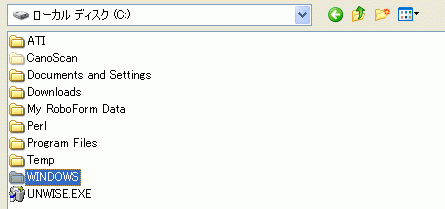
гғ—гғӯгӮ°гғ©гғ гғ•гӮЎгӮӨгғ«гӮ’йҒёжҠһгҒ—гҒҫгҒҷгҖӮmshta.exeгҒҜWindowsгҒ®гӮӨгғігӮ№гғҲгғјгғ«гҒ•гӮҢгҒҰгҒ„гӮӢгғүгғ©гӮӨгғ–гҒ®дёӯгҒ§гҖҒWINDOWS\system32гҒ®дҪҚзҪ®гҒ«гҒӮгӮҠгҒҫгҒҷгҖӮеӨ§жҠөгҒ®PCгҒҜCгғүгғ©гӮӨгғ–гҒ гҒЁжҖқгҒ„гҒҫгҒҷгҒ®гҒ§гҖҒгҒ“гҒ“гҒ§гҒҜCгғүгғ©гӮӨгғ–гӮ’дҫӢгҒ«жҢҷгҒ’гҒҰгҒ„гҒҫгҒҷгҖӮ
5. system32гғ•гӮ©гғ«гғҖгӮ’й–ӢгҒҸ
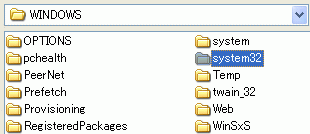
WINDOWSгғ•гӮ©гғ«гғҖгҒ®дёӯгҒ«system32гҒЁгҒ„гҒҶгғ•гӮ©гғ«гғҖгҒҢгҒӮгӮӢгҒ®гҒ§жҺўгҒ—гҒҫгҒҷгҖӮ
6. mshta.exeгӮ’йҒёжҠһгҒҷгӮӢ
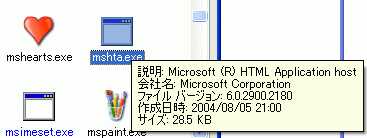
жӣҙгҒ«гҒқгҒ®дёӯгҒ«mshta.exeгҒҢгҒӮгӮҠгҒҫгҒҷгҒ®гҒ§гҖҒгҒқгӮҢгӮ’йҒёжҠһгҒ—гҒҫгҒҷгҖӮгҒ“гӮҢгҒ§й–ўйҖЈд»ҳгҒ‘е®ҢдәҶгҒ§гҒҷгҖӮ
гҒқгӮҢгҒ§гӮӮгӮЁгғ©гғјгҒҢеҮәгӮӢе ҙеҗҲ
InternetExplorerгҒ®жӣҙж–°
InternetExplorerгҒ®гғҗгғјгӮёгғ§гғігҒ«гӮҲгҒЈгҒҰгҒҜеҲ©з”ЁгҒ§гҒҚгҒӘгҒ„гҒ“гҒЁгҒҢгҒӮгӮҠгҒҫгҒҷгҖӮгӮўгғғгғ—гғҮгғјгғҲгҒҫгҒҹгҒҜеҶҚгӮӨгғігӮ№гғҲгғјгғ«гҒ—гҒҰгҒҸгҒ гҒ•гҒ„гҖӮ
з·ҸеҗҲгғ„гғјгғ«гҒҜInternetExplorer8д»ҘдёҠгҒ§жӯЈеёёгҒ«гҒ”еҲ©з”ЁгҒ§гҒҚгҒҫгҒҷгҖӮ
Windowsгғ•гӮЎгӮӨгӮўгғјгӮҰгӮ©гғјгғ«иЁӯе®ҡгҒ®и§ЈйҷӨ
WindowsгҒ®ж©ҹиғҪгҒ§гҖҒгӮўгғ—гғӘгӮұгғјгӮ·гғ§гғігҒ”гҒЁгҒ«йҖҡдҝЎгҒ®иЁұеҸҜиЁӯе®ҡгҒҢгҒӮгӮҠгҒҫгҒҷгҖӮ
жң¬гғ„гғјгғ«гҒҜгӮӨгғігӮҝгғјгғҚгғғгғҲйҖҡдҝЎгӮ’еҲ©з”ЁгҒ—гҒҫгҒҷгҒ®гҒ§гҖҒйҖҡдҝЎгӮ’гғ–гғӯгғғгӮҜгҒҷгӮӢиЁӯе®ҡгҒ«гҒ—гҒӘгҒ„гӮҲгҒҶгҒ«гҒ—гҒҰгҒҸгҒ гҒ•гҒ„гҖӮ
гҖҢжҢҮе®ҡгҒ•гӮҢгҒҹгғҮгғҗгӮӨгӮ№гҖҒгғ‘гӮ№гҖҒгҒҫгҒҹгҒҜгғ•гӮЎгӮӨгғ«гҒ«гӮўгӮҜгӮ»гӮ№гҒ§гҒҚгҒҫгҒӣгӮ“гҖӮгӮўгӮҜгӮ»гӮ№иЁұеҸҜгҒҢ гҒӘгҒ„еҸҜиғҪжҖ§гҒҢгҒӮгӮҠгҒҫгҒҷгҖӮгҖҚ
гҒЁгҒ„гҒҶгӮЁгғ©гғјгҒҢеҮәгӮӢе ҙеҗҲгҒҜгҖҒгғ„гғјгғ«гӮ’еҸігӮҜгғӘгғғгӮҜгҒ—гҒҰгғ—гғӯгғ‘гғҶгӮЈгӮ’й–ӢгҒҚгҖҒгҖҢе…ЁиҲ¬гҖҚгӮҝгғ–еҶ…гҒ®гҖҢгғ–гғӯгғғгӮҜгғңгӮҝгғігҖҚгӮ’гӮҜгғӘгғғгӮҜгҒ—гҒҫгҒҷгҖӮгҒ“гӮҢгҒ§гҒ“гҒ®гғ•гӮЎгӮӨгғ«гҒ®гғ–гғӯгғғгӮҜгӮ’и§ЈйҷӨгҒ—гҒҫгҒҷгҖӮ
DLLгҒ®еҶҚзҷ»йҢІ
гғ•гӮЎгӮӨгғ«ж“ҚдҪңгҒ®гҒҹгӮҒгҒ®FileSystemObjectгҒЁгҒ„гҒҶгӮӘгғ–гӮёгӮ§гӮҜгғҲгӮ’з”ҹжҲҗгҒ—гҒҫгҒҷгҒҢгҖҒгҒ“гӮҢгҒҜscrrun.dllгҒЁгҒ„гҒҶDLLгҒҢз„ЎгҒ„orжңүеҠ№гҒ«гҒӘгҒЈгҒҰгҒ„гҒӘгҒ„гҒЁз”ҹжҲҗгҒ§гҒҚгҒҫгҒӣгӮ“гҖӮйҖҡеёёгҒҜзҷ»йҢІжёҲгҒҝгҒӘгҒ®гҒ§гҒҷгҒҢгҖҒзЁҖгҒ«з„ЎеҠ№гҒ«гҒӘгҒЈгҒҰгҒ„гӮӢе ҙеҗҲгҒҢгҒӮгӮҠгҒҫгҒҷгҖӮ
гҖҖгҒ“гҒ“гҒҫгҒ§гҒ®еҜҫзӯ–гҒ§гӮӮгӮЁгғ©гғјгҒҢеҮәгӮӢе ҙеҗҲгҒҜгҖҒscrrun.dllгҒҢз„ЎеҠ№гҒ«гҒӘгҒЈгҒҰгҒ„гӮӢеҸҜиғҪжҖ§гҒҢгҒӮгӮҠгҒҫгҒҷгҖӮжңүеҠ№гҒ«гҒҷгӮӢгҒ«гҒҜгҖҒгӮ№гӮҝгғјгғҲ->гҒҷгҒ№гҒҰгҒ®гғ—гғӯгӮ°гғ©гғ ->гӮўгӮҜгӮ»гӮөгғӘ->гӮігғһгғігғүгғ—гғӯгғігғ—гғҲгӮ’йҒёгҒігҖҒregsvr32 scrrun.dllгҒЁе…ҘеҠӣгҒ—гҖҒEnterгӮ’жҠјгҒ—гҒҰгҒҸгҒ гҒ•гҒ„гҖӮscrrun.dllгҒҢжңүеҠ№гҒ«гҒӘгӮҠгҒҫгҒҷгҖӮ
гҒқгҒ®д»–
- гӮ»гӮӯгғҘгғӘгғҶгӮЈзі»гҒ®гӮҪгғ•гғҲгҒҢгғ—гғӯгӮ°гғ©гғ гӮ’йҳ»гӮ“гҒ§гҒ„гӮӢеҸҜиғҪжҖ§гҒҢгҒӮгӮҠгҒҫгҒҷгҖӮгӮ»гӮӯгғҘгғӘгғҶгӮЈгӮҪгғ•гғҲеҒҙгҒ§гҒқгҒ®гғ—гғӯгӮ°гғ©гғ гҒ®еӢ•дҪңгӮ’иЁұеҸҜгҒҷгӮӢгҒӢгҖҒгӮ»гӮӯгғҘгғӘгғҶгӮЈгӮҪгғ•гғҲгӮ’еҲҮгӮӢгҒӘгҒ©гӮ’гҒ—гҒҰгҒҝгҒҰгҒҸгҒ гҒ•гҒ„гҖӮ
- ActiveXгҒҢOFFгҒ«гҒӘгҒЈгҒҰгҒ„гӮӢе ҙеҗҲгҒҜONгҒ«гҒ—гҒҰгҒҸгҒ гҒ•гҒ„гҖӮпјҲгӮӨгғігӮҝгғјгғҚгғғгғҲгҒ®иЁӯе®ҡпјү